Τι είναι οι πίνακες ελέγχου και οι αναφορές στο Excel;

Στο Excel, είναι κρίσιμο να κατανοήσουμε τη διαφορά μεταξύ αναφορών και πινάκων εργαλείων για την αποτελεσματική ανάλυση και οπτικοποίηση δεδομένων.
Ορισμένα τυπογραφικά και ορθογραφικά λάθη στο Word 2013 δεν καλύπτονται ποτέ από το κόκκινο ζιγκ-ζαγκ της Αυτόματης Διόρθωσης. Αυτό οφείλεται στο γεγονός ότι το Word διορθώνει γρήγορα εκατοντάδες κοινά λάθη τυπογραφίας και ορθογραφικά λάθη. Η δυνατότητα Αυτόματης Διόρθωσης το κάνει και πρέπει να το δείτε γρήγορα.
Δεν υπάρχει τίποτα στη χρήση της Αυτόματης Διόρθωσης. γίνεται αυτόματα. Στο Word, προσπαθήστε να πληκτρολογήσετε τη λέξη ορθογραφικό λάθος. Δεν μπορείς! Το Word χρησιμοποιεί Αυτόματη Διόρθωση και ξαφνικά βλέπετε ορθογραφικό λάθος.
Πιο συχνά λέξεις με ορθογραφικά λάθη μπορούν να βρεθούν στο ρεπερτόριο της Αυτόματης Διόρθωσης του: acomodate, suposed, Λάβετε, και ούτω καθεξής. Δοκιμάστε μερικά. Δείτε αν μπορείτε να μπερδέψετε το Word!
Εκτός από τη διόρθωση ορθογραφικών λαθών, η Αυτόματη Διόρθωση σάς βοηθά να εισάγετε ειδικούς χαρακτήρες. Για παράδειγμα, πληκτρολογήστε (C) και η Αυτόματη Διόρθωση εισάγει σωστά το σύμβολο πνευματικών δικαιωμάτων ©. Το ίδιο για (TM) για το εμπορικό σήμα. Η πληκτρολόγηση — > μεταφράζεται σε βέλος και ακόμη και το 🙂 γίνεται ένα χαρούμενο πρόσωπο.
Πέρα από την ορθογραφία, η Αυτόματη Διόρθωση διορθώνει ορισμένα κοινά σημεία στίξης. Αυτόματα γράφει το πρώτο γράμμα μιας πρότασης. Η Αυτόματη Διόρθωση γράφει κεφαλαία το I όταν το ξεχνάτε, γράφει σωστά τα ονόματα των ημερών, διορθώνει το ΠΡΟΒΛΗΜΑ ΚΛΕΙΔΩΜΑΤΟΣ iINVERSE CAPS, καθώς και άλλα συνηθισμένα τυπογραφικά λάθη.
Μπορείτε να αντιστρέψετε τις άμεσες αλλαγές της Αυτόματης Διόρθωσης, αλλά μόνο όταν είστε γρήγοροι. Το μυστικό είναι να πατήσετε Ctrl+Z (η εντολή Αναίρεση) αμέσως αφού η Αυτόματη Διόρθωση κάνει τη διόρθωσή της. Η αλλαγή έχει φύγει.
Όταν η Αυτόματη Διόρθωση διορθώνει μια λέξη, εμφανίζεται ένα μπλε ορθογώνιο κάτω από το πρώτο γράμμα. Αυτό είναι το κλειδί σας για να αποκτήσετε πρόσβαση στις επιλογές Αυτόματης Διόρθωσης και να αλλάξετε τον τρόπο συμπεριφοράς της Αυτόματης Διόρθωσης: Στρέψτε το ποντίκι στο ορθογώνιο για να δείτε ένα κουμπί, στο οποίο μπορείτε στη συνέχεια να κάνετε κλικ για να δείτε διάφορες επιλογές Αυτόματης Διόρθωσης.
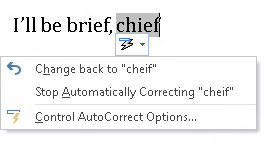
Εδώ είναι οι επιλογές σας:
Αλλαγή Επιστροφή σε « όποια»: Αναίρεση της Αυτόματης Διόρθωσης.
Διακοπή αυτόματης διόρθωσης " ό,τιδήποτε": Αφαιρέστε τη λέξη από το λεξικό Αυτόματης Διόρθωσης ώστε να μην διορθωθεί ξανά αυτόματα. (Αλλά μπορεί και πάλι να επισημανθεί ως λανθασμένο από τον ορθογραφικό έλεγχο.)
Έλεγχος Επιλογών Αυτόματης Διόρθωσης: Εμφανίστε το πλαίσιο διαλόγου Αυτόματης Διόρθωσης, το οποίο χρησιμοποιείται για την προσαρμογή διαφόρων ρυθμίσεων Αυτόματης Διόρθωσης και για την επεξεργασία ή τη δημιουργία νέων εγγραφών στη βιβλιοθήκη της Αυτόματης Διόρθωσης.
Στο Excel, είναι κρίσιμο να κατανοήσουμε τη διαφορά μεταξύ αναφορών και πινάκων εργαλείων για την αποτελεσματική ανάλυση και οπτικοποίηση δεδομένων.
Ανακαλύψτε πότε να χρησιμοποιήσετε το OneDrive για επιχειρήσεις και πώς μπορείτε να επωφεληθείτε από τον αποθηκευτικό χώρο των 1 TB.
Ο υπολογισμός του αριθμού ημερών μεταξύ δύο ημερομηνιών είναι κρίσιμος στον επιχειρηματικό κόσμο. Μάθετε πώς να χρησιμοποιείτε τις συναρτήσεις DATEDIF και NETWORKDAYS στο Excel για ακριβείς υπολογισμούς.
Ανακαλύψτε πώς να ανανεώσετε γρήγορα τα δεδομένα του συγκεντρωτικού πίνακα στο Excel με τέσσερις αποτελεσματικές μεθόδους.
Μάθετε πώς μπορείτε να χρησιμοποιήσετε μια μακροεντολή Excel για να αποκρύψετε όλα τα ανενεργά φύλλα εργασίας, βελτιώνοντας την οργάνωση του βιβλίου εργασίας σας.
Ανακαλύψτε τις Ιδιότητες πεδίου MS Access για να μειώσετε τα λάθη κατά την εισαγωγή δεδομένων και να διασφαλίσετε την ακριβή καταχώρηση πληροφοριών.
Ανακαλύψτε πώς να χρησιμοποιήσετε το εργαλείο αυτόματης σύνοψης στο Word 2003 για να συνοψίσετε εγγραφές γρήγορα και αποτελεσματικά.
Η συνάρτηση PROB στο Excel επιτρέπει στους χρήστες να υπολογίζουν πιθανότητες με βάση δεδομένα και πιθανότητες σχέσης, ιδανική για στατιστική ανάλυση.
Ανακαλύψτε τι σημαίνουν τα μηνύματα σφάλματος του Solver στο Excel και πώς να τα επιλύσετε, βελτιστοποιώντας τις εργασίες σας αποτελεσματικά.
Η συνάρτηση FREQUENCY στο Excel μετράει τις τιμές σε έναν πίνακα που εμπίπτουν σε ένα εύρος ή bin. Μάθετε πώς να την χρησιμοποιείτε για την κατανομή συχνότητας.





